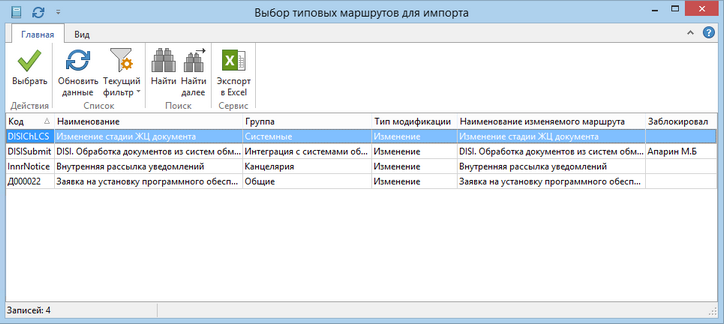| 1. | Запустите сценарий. Откроется диалог выбора XML-файла для импорта. |
| 2. | Выберите XML-файл. Откроется окно «Выбор типовых маршрутов для импорта»: |
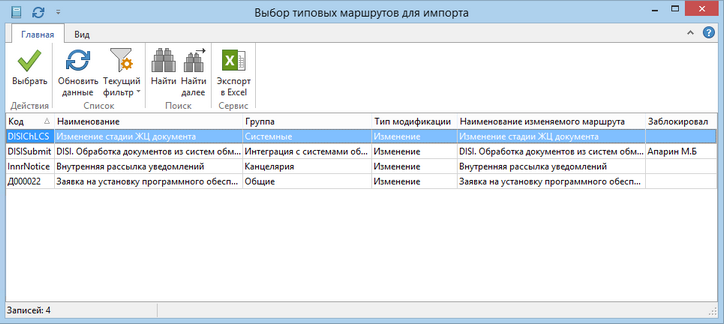
Если в системе нет типового маршрута с кодом, указанным в XML-файле, то в поле Тип модификации для импортируемого маршрута будет указано значение Добавление.
Если в системе есть типовой маршрут с кодом, указанным в XML-файле, то в поле Тип модификации для импортируемого маршрута будет указано значение Изменение.
При типе модификации Изменение, в поле Наименование изменяемого маршрута указывается наименование типового маршрута текущей базы, код которого совпадает со значением поля Код импортируемого типового маршрута.
| 3. | Выберите типовые маршруты, которые необходимо импортировать. Чтобы выбрать несколько типовых маршрутов, удерживайте нажатой клавишу Ctrl или Shift. |
Перед началом импорта выбранных типовых маршрутов произойдет их экспорт и сохранение во временной папке текущего пользователя в качестве резервной копии.
Если в импортируемом типовом маршруте существует статическая роль, появится окно «Выбор режима импорта исполнителей роли». Подробнее см. раздел «Импорт исполнителей статической роли»
| 4. | Если один или несколько из выбранных типовых маршрутов заблокированы от изменений, откроется предупреждение с вариантами действия. Состав вариантов действия может отличаться в разных ситуациях и строится по принципам: |
| • | пользователь с привилегией «Управление блокировками элементов разработки» может снять блокировки других пользователей; |
| • | пользователь без привилегии «Управление блокировками элементов разработки» может снять только свои блокировки. |
| 5. | Выберите один из предложенных вариантов. |
| 6. | Если импортируются незаблокированные типовые маршруты, в окне подтверждения импорта нажмите на кнопку ОК. |
| 7. | Начнется импорт типовых маршрутов. После его завершения на экране появится сообщение о завершении импорта типовых маршрутов с предложением открыть отчет. Если необходимо просмотреть подробную информацию об импорте, нажмите на кнопку Да. Подробнее см. раздел «Результаты выполнения». |